如何用 pandas 读取文本文件(包括示例)
要在 Python 中使用 pandas 读取文本文件,可以使用以下基本语法:
df = pd. read_csv (" data.txt ", sep="")
本教程提供了该功能实际使用的几个示例。
读取带标题的文本文件
假设我们有以下名为data.txt 的文本文件,其中包含标题:
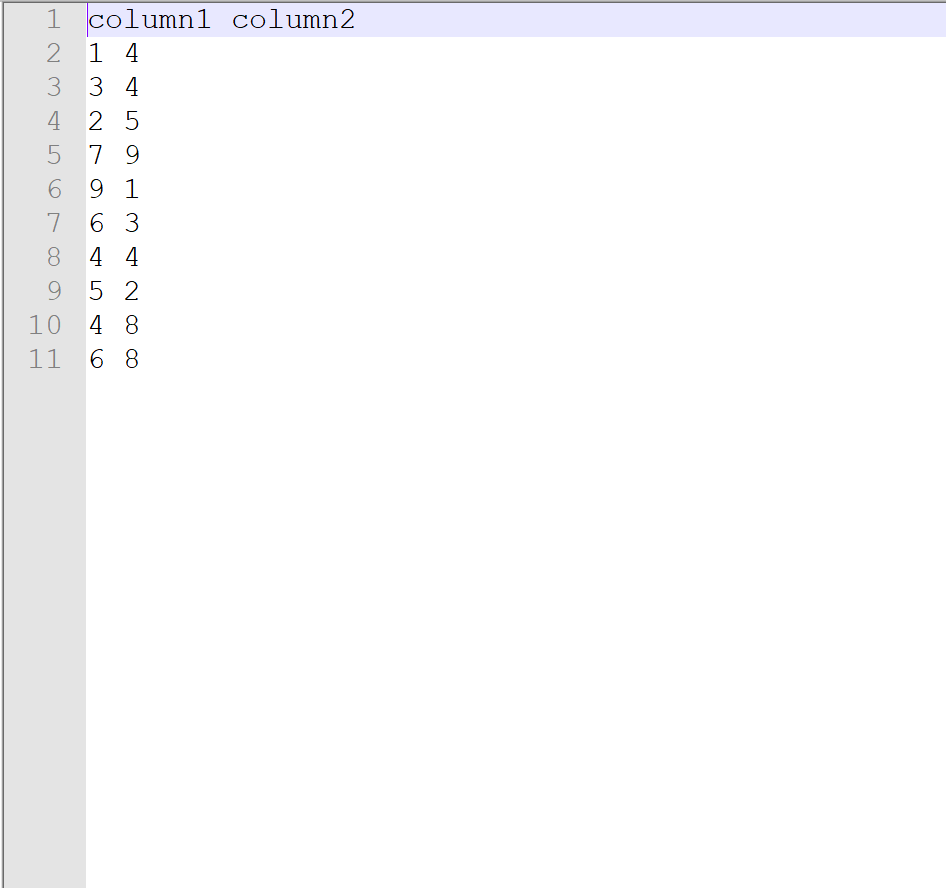
要将这个文件读入 pandas DataFrame,我们可以使用以下语法:
import pandas as pd #read text file into pandas DataFrame df = pd. read_csv (" data.txt ", sep="") #display DataFrame print (df) column1 column2 0 1 4 1 3 4 2 2 5 3 7 9 4 9 1 5 6 3 6 4 4 7 5 2 8 4 8 9 6 8
我们可以使用以下语法打印 DataFrame 类并查找行数和列数:
#display class of DataFrame print (type(df)) <class 'pandas.core.frame.DataFrame'> #display number of rows and columns in DataFrame df. shape (10, 2)
我们可以看到df是一个有 10 行 2 列的 pandas DataFrame。
读取没有标题的文本文件
假设我们有以下名为data.txt 的文本文件,没有标题:
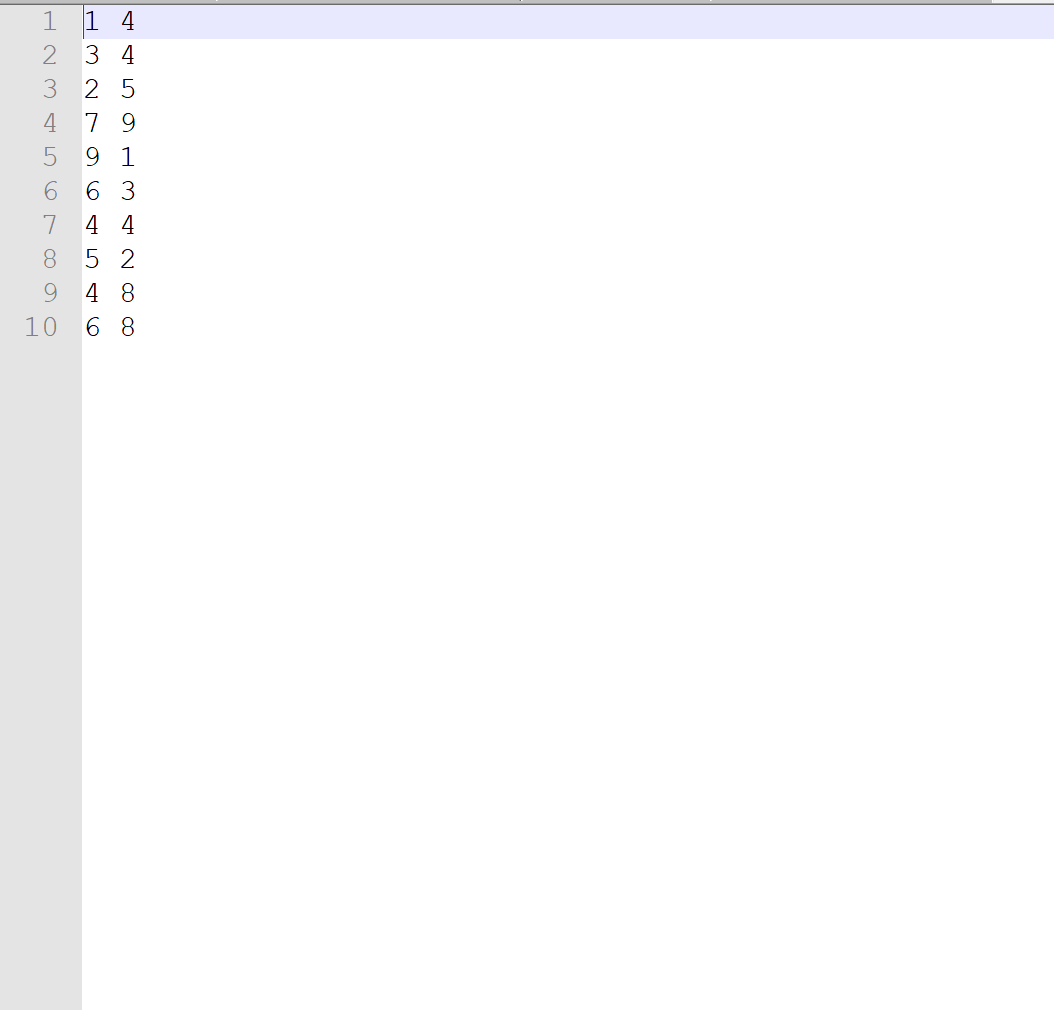
要将这个文件读入 pandas DataFrame,我们可以使用以下语法:
#read text file into pandas DataFrame df = pd. read_csv (" data.txt ", sep="", header= None ) #display DataFrame print (df) 0 1 0 1 4 1 3 4 2 2 5 3 7 9 4 9 1 5 6 3 6 4 4 7 5 2 8 4 8 9 6 8
由于文本文件没有标题,pandas 只是将列命名为0和1 。
读取没有标题的文本文件并指定列名称
如果需要,我们可以在导入文本文件时使用名称参数指定列名称:
#read text file into pandas DataFrame and specify column names df = pd. read_csv (" data.txt ", sep="", header= None, names=[" A ", " B "] ) #display DataFrame print (df) AB 0 1 4 1 3 4 2 2 5 3 7 9 4 9 1 5 6 3 6 4 4 7 5 2 8 4 8 9 6 8
其他资源
如何使用 Pandas 读取 CSV 文件
如何使用 Pandas 读取 Excel 文件
如何使用 Pandas 读取 JSON 文件